FileMaker Data APIはhttpsリクエストしか許可していませんが、ちょっと開発で試してみたい。localhostでサーバー立てたけど、SSL証明書を準備するのがめんどくさい。など、様々な理由でFileMaker Data APIをlocalhostで使いたい方はいらっしゃるのではないでしょうか。
本ブログでは、FileMaker Serverを自端末のlocalhostで動かしながら、Data APIにアクセスする方法をご紹介いたします。
事前準備
FileMaker Data APIを使う上で、httpsリクエストは必須項目となっています。これはどうやっても免れることができません。そこで、ngrokという、一時的にローカルPC上で稼働しているネットワーク(TCP)サービスを外部公開できるサービスを利用することで、このハードルをクリアしていきます。
ngrokのインストール
まず初めに、ngrokのサイトからそれぞれのOSに適したインストーラーをダウンロードします。
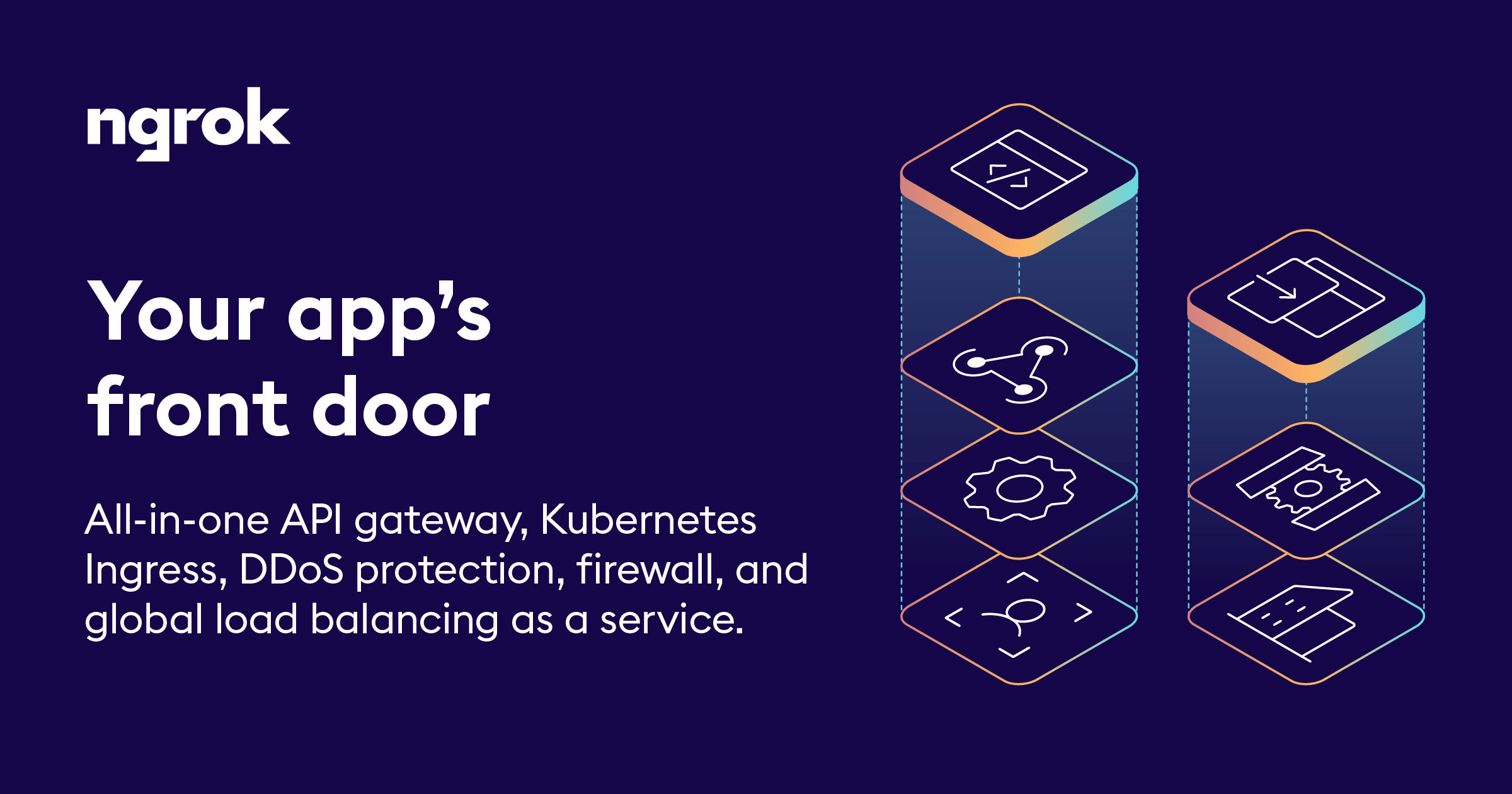
※インストーラーのダウンロードにはアカウント登録が必要ですが、無料で利用できるため手順に従ってアカウントを作成しましょう。
それぞれのOSのインストーラーがダウンロードできたら、ダブルクリックして、ngrokをインストールします。
ngrokのインストール確認
インストーラーを使って、インストールができたら、以下コマンドを利用してngrokがインストールできていることを確認します。バージョン情報が表示されたら、インストール完了です。
$ ngrok --version
//ngrok version 2.3.35ngrok起動
ngrokがインストールできたら、早速、ngrokを起動させて、Data APIを利用できることを確認します。
Data APIは3000番ポートで動いているため、ngrokを使って、3000ポートを外部公開してあげます。
$ ngrok http 3000起動すると、以下画面のようにアクセスできるURLが表示されます。

以上で、FileMaker Data APIにhttpsリクエストでアクセスできる準備が整いました。
動作確認
本当に、https経由でData APIにアクセスできるか確認するために、リファレンスページを開いてみます。
※FileMaker Data APIへのアクセス方法は以下ページをご参照ください。
// <上記図の赤枠の部分のhttps>/fmi/data/apidoc/
https://0bfc-240d-1a-3dd-2700-a117-fb3e-e7c8-7ab5.ngrok.io/fmi/data/apidoc/リファレンスページが無事開けたら、確認完了です。Data APIを早速試してみましょう!
コメント